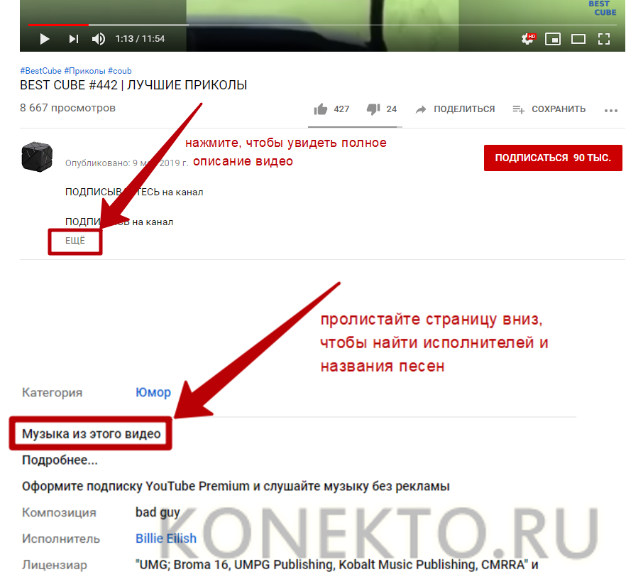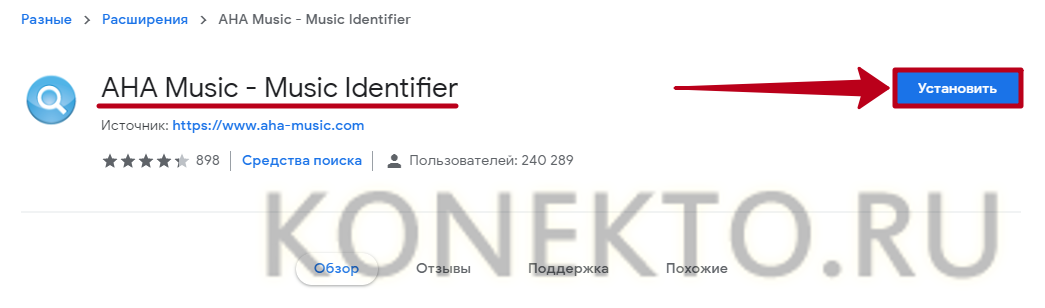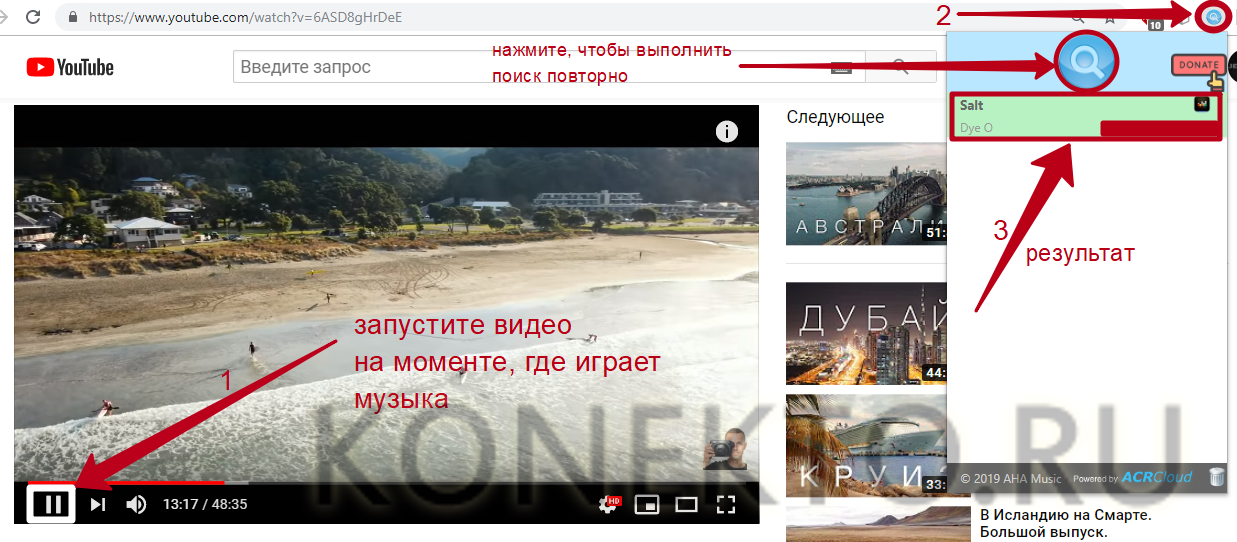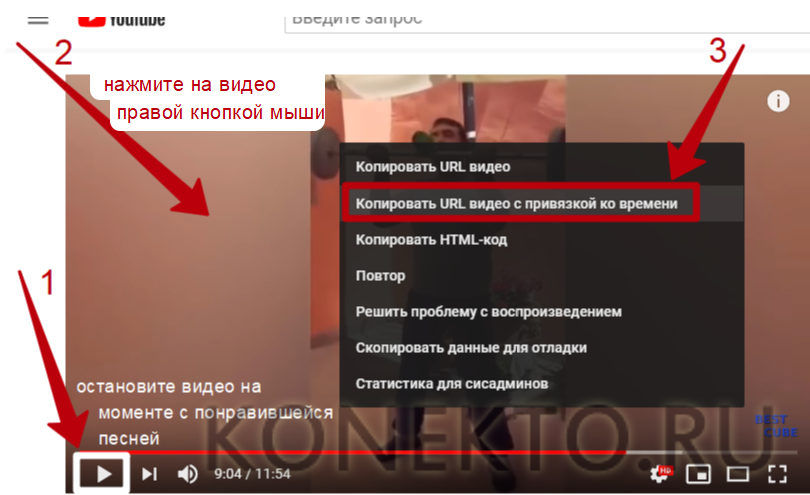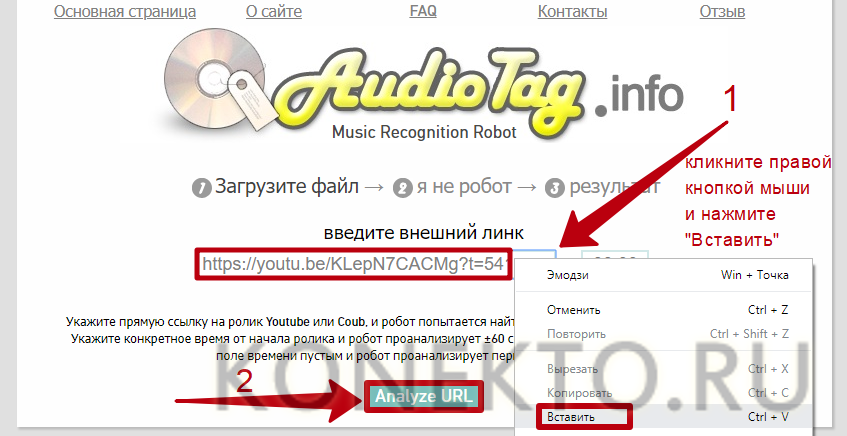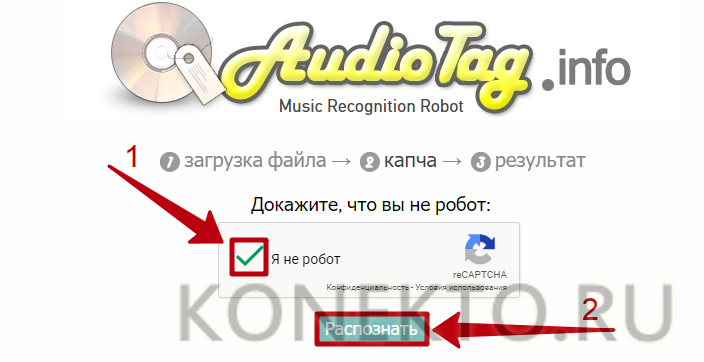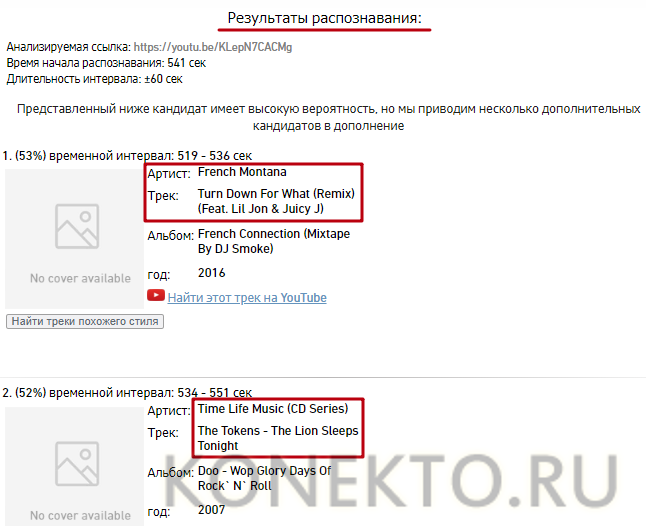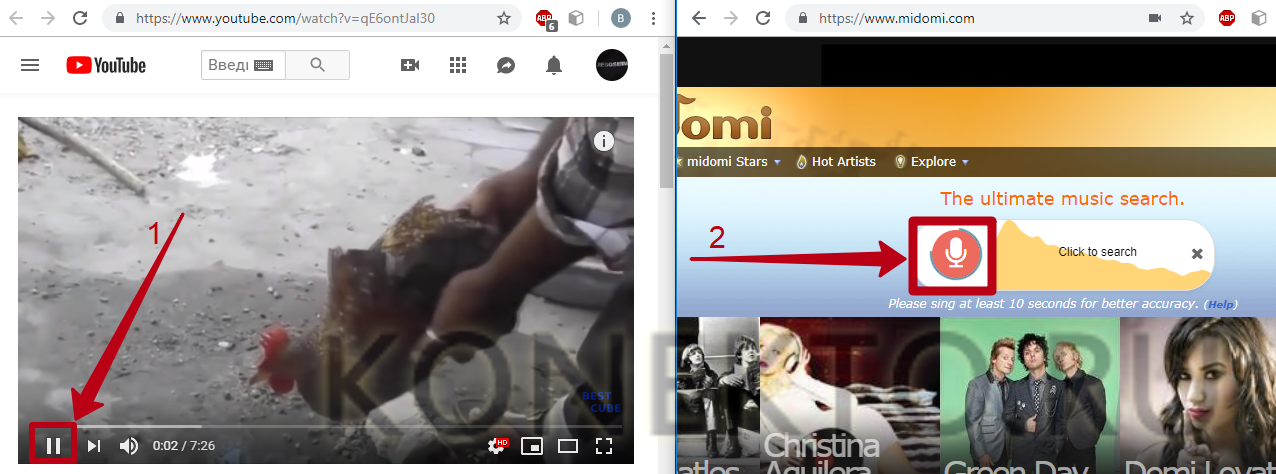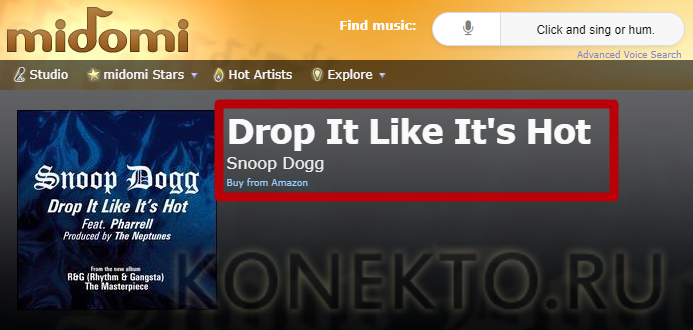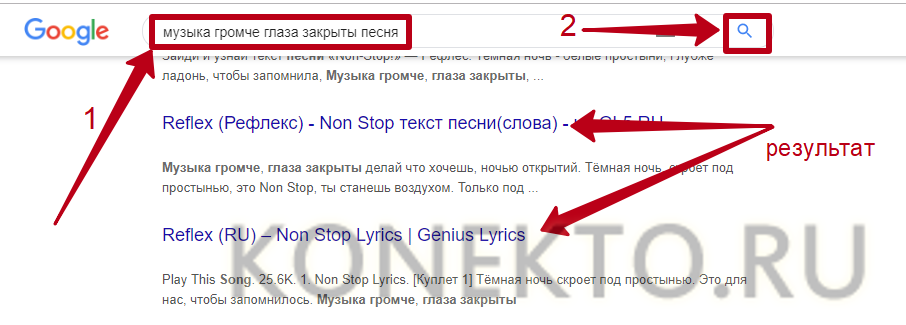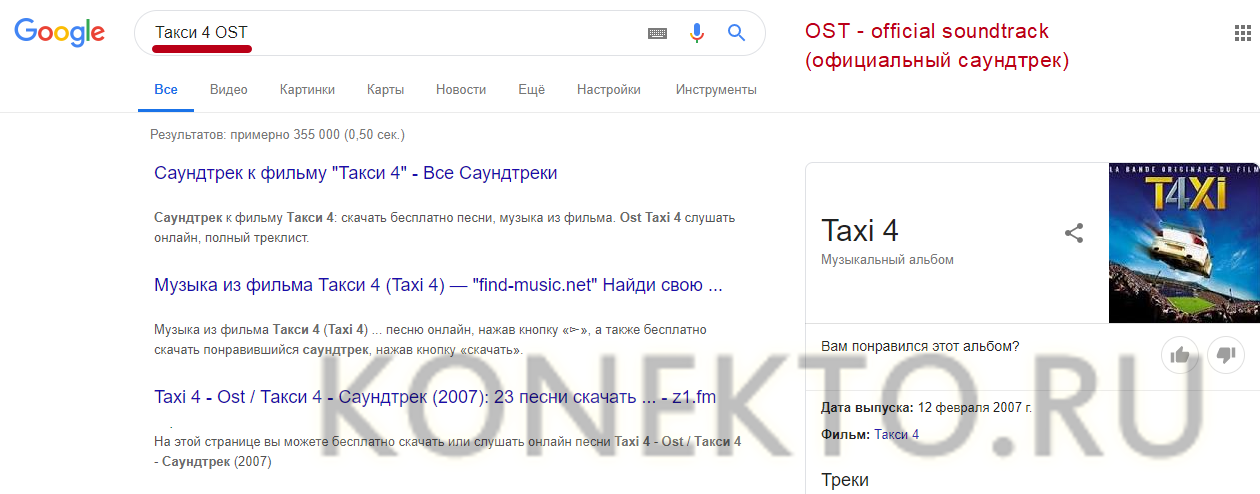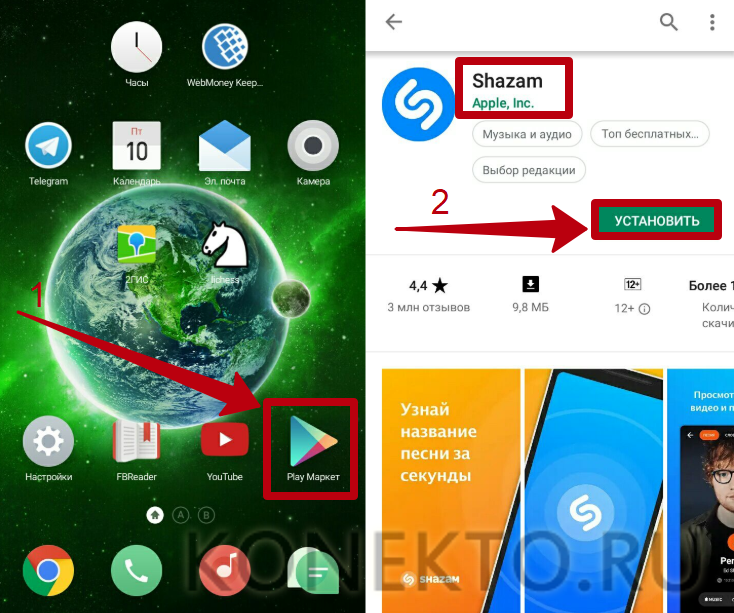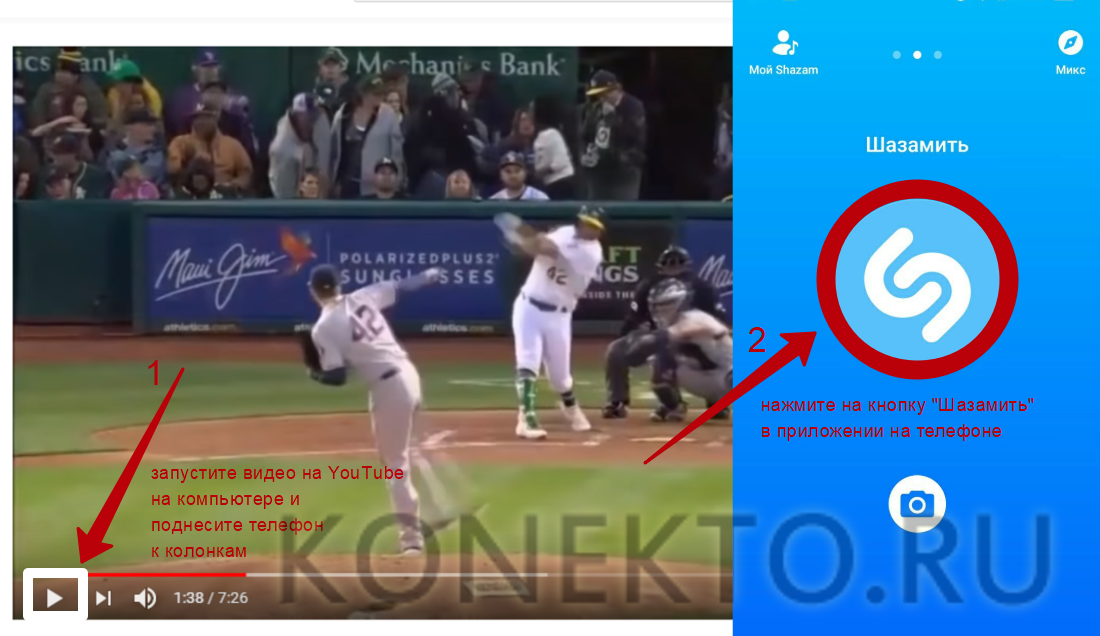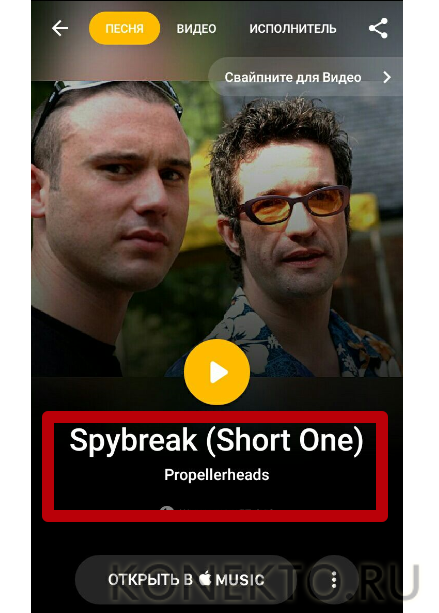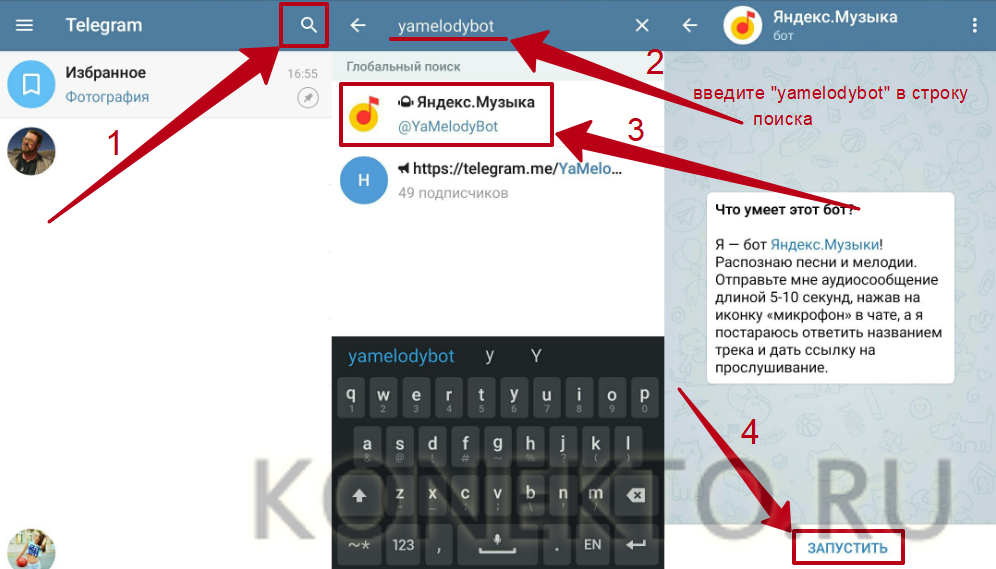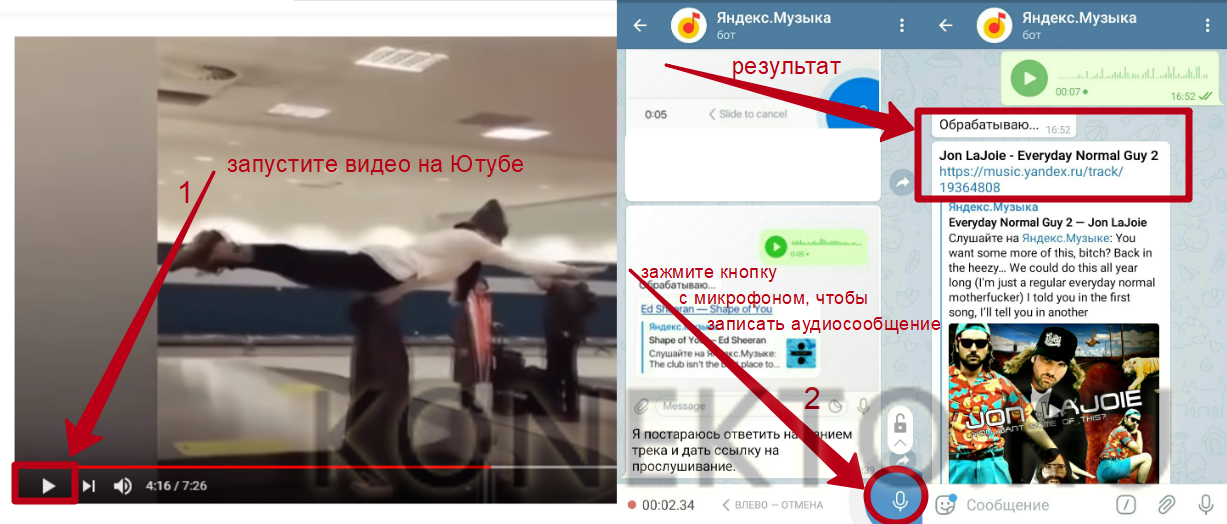Как находить и предварительно прослушивать треки
Каталог Creator Music теперь доступен участникам Партнерской программы YouTube в США. Позже им также смогут пользоваться авторы из других стран.
Примечание. Функции, описанные в этой статьей, доступны только в веб-браузере.
В Creator Music вы можете искать треки по названию или по имени исполнителя, по категориям, например по жанру или настроению, а также находить композиции, которые подходят для лицензирования или распределения дохода.
Чтобы подобрать музыку для видео было проще, в каталоге доступно предварительное прослушивание и информация о том, как можно использовать треки.
Как находить треки
В Creator Music для этого есть несколько способов.
Поиск в рекомендованных треках
Чтобы посмотреть рекомендованные треки, сгруппированные по настроению, жанру и другим критериям, сделайте следующее:
- Войдите в Творческую студию через веб-браузер.
- В меню слева выберите Creator Music
.
- На странице Главная выберите один из следующих разделов:
- Рекомендуемые треки с распределением дохода. Видео с ними можно монетизировать, разделяя доход с правообладателем.
- Рекомендуемые подборки. Популярные треки в Creator Music.
- Рекомендуемые лицензируемые треки. На них можно приобрести лицензию, чтобы получать весь доход от монетизации видео.
- Музыка под настроение. Подборки треков со схожим настроением: “Радостное”, “Печальное”, “Тревожное” и другие.
- Музыка по жанрам. Треки, сгруппированные по жанрам: “Эмбиент”, “Блюз”, “Классическая” и не только.
Поиск по названию трека или имени исполнителя
Чтобы найти трек по названию или по имени исполнителя, сделайте следующее:
- Войдите в Творческую студию через веб-браузер.
- В меню слева выберите Creator Music
.
- На странице Главная или Поиск перейдите к строке поиска
и введите запрос, например название песни или имя исполнителя.
Поиск треков, на которые можно купить лицензию
Чтобы найти треки, для которых доступно лицензирование, сделайте следующее:
- Войдите в Творческую студию через веб-браузер.
- В меню слева выберите Creator Music
.
- На странице Главная или Поиск перейдите к строке поиска
и введите запрос, например название песни или имя исполнителя.
- В верхней части страницы установите флажок С приобретенной лицензией.
Примечания
- В разделе Рекомендуемые лицензируемые треки на главной странице можно найти треки, которые доступны по лицензии.
- Рядом с ними указана цена, например 0,00 $ или 9,99 $.
- Доходом от лицензируемых треков можно делиться, если видео соответствует требованиям к распределению дохода.
Поиск треков, доход от которых можно распределять
Чтобы найти треки, для которых доступно распределение дохода, сделайте следующее:
- Войдите в Творческую студию через веб-браузер.
- В меню слева выберите Creator Music
.
- Найдите треки со значком Распределение дохода
.
Примечания
- В разделе Рекомендуемые треки с распределением дохода на главной странице вы найдете треки, доход от которых можно разделять с правообладателем.
- Эти треки нельзя скачать из Creator Music.
- Доходом от лицензируемых треков можно делиться, если видео соответствует требованиям к распределению дохода.
Поиск треков с помощью фильтров и сортировки
Применение фильтров
Чтобы отфильтровать список треков, сделайте следующее:
- Войдите в Творческую студию через веб-браузер.
- В меню слева выберите Creator Music
.
- Нажмите Поиск.
- Выберите категорию:
- музыка под настроение;
- музыка по жанру;
- вокал;
- уд/мин (удары в минуту);
- длительность;
- по цене.
- Выберите фильтры
Применить.
Вы можете выбрать несколько фильтров в разных категориях.
Сортировка
Чтобы упорядочить список треков, сделайте следующее:
- На странице Поиск нажмите По соответствию
.
- Выберите По соответствию, По новизне или Цена (по возрастанию), чтобы упорядочить результаты поиска по одному из этих критериев.
Предварительное прослушивание треков
Если вы нашли интересный трек, то можете ознакомиться с ним, прежде чем использовать. Для этого есть несколько способов.
Воспроизвести трек
Посмотреть информацию об использовании трека
Значки использования
Быстро проверить информацию об использовании трека можно с помощью следующих значков в Creator Music:
Сведения об использовании
Если для композиции доступно лицензирование или распределение дохода, вы можете посмотреть дополнительные сведения о том, как ее можно использовать.
- Найдите трек, для которого доступно лицензирование или распределение дохода.
- Если трек можно лицензировать, нажмите на цену. Если доход от видео с ним можно распределять, нажмите на значок “Посмотреть сведения о распределении дохода”
.
Подробнее о том, что такое сведения об использовании…
Скачать лицензируемый трек
Лицензируемые треки можно скачать и проверить, подходят ли они для видео, прежде чем купить лицензию. Композиции с распределением дохода, отмеченные значком , скачать нельзя.
Чтобы скачать лицензируемый трек, сделайте следующее:
- Найдите лицензируемый трек, который хотите скачать.
- В любом списке треков или на панели проигрывателя нажмите “Другие действия”
Скачать трек.
- Чтобы посмотреть информацию о лицензии, нажмите Показать сведения об использовании.
Теперь вы можете использовать трек в своем видео на условиях, которые описаны в сведениях о лицензии.
Эта информация оказалась полезной?
Как можно улучшить эту статью?
Как узнать музыку из видео на Ютубе?
Содержание
- 1 Описание видео и комментарии
- 2 Расширение для браузера
- 3 AudioTag
- 4 Midomi
- 5 Поиск по тексту песни
- 6 Shazam
- 7 Бот Яндекс.Музыки для Telegram
- 8 Подводим итоги
При просмотре видео на Ютубе нередко встречаются песни, которые хочется скачать и добавить к себе в плейлист. При этом в самом ролике могут не отображаться имена артистов и названия исполняемых ими треков. В таком случае зрителям приходится самостоятельно искать понравившуюся музыку.
Описание видео и комментарии
Прежде чем переходить к специализированным сервисам и приложениям, следует проверить описание под видео на YouTube — зачастую авторы роликов указывают сведения об использованных композициях именно там. Чтобы увидеть полную информацию о контенте, нужно нажать на кнопку «Еще», расположенную чуть ниже названия канала и даты публикации клипа.
Если в описании к видео треки найти не удалось, стоит пролистать комментарии. Другие пользователи могли уже получить ответ на вопрос о песнях из ролика от автора канала или знающих слушателей.
Расширение для браузера
В Google Chrome есть расширение «AHA Music», которое позволяет определять музыку на YouTube и других сайтах в один клик. Чтобы узнать трек с его помощью, необходимо:
- Перейти по ссылке google.com/webstore в официальный магазин Хром и установить расширение, нажав одноименную кнопку.
- Запустить видео с интересующей песней на Ютубе. Кликнуть на иконку «AHA Music» справа от адресной строки. Расширение автоматически начнет распознавание музыки (процесс длится примерно 10-15 секунд) и покажет название и исполнителя трека.
- Если поиск не дал результатов, надо нажать на большой значок в виде лупы, чтобы повторить процедуру.
На заметку: если вы хотите делать собственный контент и делиться им с другими людьми, узнайте, как создать канал на YouTube.
AudioTag
AudioTag представляет собой бесплатный онлайн-сервис для определения музыки по URL-адресу с поддержкой русского языка. Чтобы найти песню из видео, следует:
- Открыть ролик на Ютубе, остановить воспроизведение на моменте с понравившимся треком. Кликнуть на видео правой кнопкой мыши и выбрать из списка опцию «Копировать URL с привязкой ко времени».
- Открыть страницу audiotag.info. Вставить адрес ролика в специальное поле при помощи комбинации клавиш Ctrl + V или правой кнопки мыши. Нажать «Analyze URL».
- Дождаться окончания загрузки файла на сервер, ввести капчу и кликнуть «Распознать».
- Система определит названия песен и имена их исполнителей на отрезке в 120 секунд — 1 минута до и после момента, указанного на видео.
Midomi
Данный способ подойдет только тем, у кого есть веб-камера с микрофоном. Сайт Midomi дает возможность узнать, как называется песня, основываясь на прослушанном отрывке композиции. Чтобы распознать музыку из видео таким образом, потребуется:
- Запустить ролик на YouTube. В соседней вкладке браузера открыть сайт midomi.com и нажать на значок в виде микрофона. Убедитесь, что колонки стоят достаточно близко к микрофону и громкость звука позволяет определить трек.
- Системе нужно примерно 10 секунд на поиск аудио. Результат будет показан автоматически по завершении данной процедуры.
Поиск по тексту песни
Если в треке есть слова и их удается разобрать на слух, то узнать музыку из видео можно с помощью Google или Яндекса. Достаточно ввести в строку поиска пару фраз из услышанного текста и добавить в конце «песня» или «song».
Совет: если вы смотрите фильм на YouTube, для нахождения саундтреков из него используйте запрос «[Название фильма] OST» в Гугле или Яндексе.
Shazam
Shazam — это бесплатное приложение для смартфонов, доступное на Android и iOS, которое предназначено для распознавания музыки. Чтобы определить песню с YouTube, понадобится:
- Установить Shazam через Play Market или App Store и запустить его.
- Включить видео в браузере на компьютере, поднести телефон к колонке и нажать на кнопку «Шазамить» по центру экрана в мобильном приложении.
- Через несколько секунд программа выдаст информацию об аудио.
На заметку: узнайте, как найти песню из видео в ВК, чтобы определить исполнителя и название понравившейся композиции.
Бот Яндекс.Музыки для Telegram
Телеграм — один из самых популярных мессенджеров для смартфонов и ПК. Используя его, можно узнать музыку с YouTube. Для этого необходимо:
- Добавить бот Яндекс.Музыки, введя yamelodybot в строке поиска Telegram. Нажать «Запустить».
- Включить клип в Ютубе на ПК. Поднести смартфон к динамикам и отправить голосовое сообщение боту, зажав кнопку в виде микрофона (достаточная длительность — 5-10 секунд).
На заметку: если вам нужно убрать лишние фрагменты ролика и оставить только определенные его части, узнайте, как обрезать видео на компьютере.
Подводим итоги
Для распознавания музыки из клипов и фильмов на YouTube предназначены онлайн-сервисы и мобильные приложения. Наиболее удобные интернет-ресурсы — AudioTag и Midomi. В Хроме доступно специальное расширение с названием «AHA Music». Лучшей программой для смартфонов считается Shazam. Также названия песен можно найти в описании и в комментариях под видео или воспользоваться поиском по тексту трека через Google.
Распознать музыку в видео Ютуба возможно через Shazam, использовать компьютерные программы. Название треков нередко пишут в описании или добавляют в комментариях другие пользователи.
Оглавление
- Найти песню в Ютубе
- Как узнать название трека
- В комментариях
- Через Shazam
- Как узнать название трека
- Узнать трек в YouTube на компьютере
Найти песню в Ютубе
Для мобильной версии предложена одна утилита, которая «узнает» любые композиции, включая ремиксы. Если трек был записан с авторским правом, то пользователь сможет посмотреть, кто является правообладателем через описание к записи.
Способы, как отыскать:
- через мобильные приложения;
- используя компьютерные программы или сервисы;
- описание и комментарии.
Если перейти в раздел: «Комментарии», зритель отыщет ответ на свой вопрос. Зачастую, если мелодия понравилась многим, то появится отзыв: «Скажите, как называется». Но если таких отзывов нет, значит нужно использовать другие варианты поиска.
Для компьютерной версии минимальное количество программ и сервисов, которые способны распознать мелодию. Пользователю понадобится второе устройство, с помощью которого можно воспроизвести.
Как узнать название трека
Найти музыку с Ютуба возможно, если у композиции есть авторское право. Такие записи подписаны снизу и защищены социальной сетью.
Добавлять авторские треки могут:
- сами исполнители;
- авторы видео, которые получили разрешение;
- каналы с пометкой NCS;
- блогеры, которые использовали встроенную фонотеку Ютуба.
Треки с пометкой NCS распространяются без авторского права, но при этом, будут показаны в YouTube как лицензированные.
Посмотреть название в Ютубе:
- Перейти к записи – нажать под окном с видео: «Развернуть».
- Пролистать основной блок с информацией – Музыкальное сопровождение.
Если мелодий было несколько, то социальная покажет их названия, тип лицензии и исполнителя. Но такой записи может и не быть, поэтому нужно сохранить композицию, записав на смартфон или переместив видео в Ютубе в раздел: «Смотреть позже».
Пишу в поисковике слова из песни
8.16%
Ищу по звучанию на YouTube
63.27%
Знаю все популярные, поэтому не ищу
0%
Смотрю в комментариях
4.08%
Проголосовало: 49
В комментариях
Второй вариант: перейти к комментариям. С компьютерной версии есть поиск по странице, которые поможет быстрее отыскать отзыв:
- Открыть комментарии – нажать на клавиатуре Ctrl+H.
- Вписать в строке: «трек» или «песня».
- Найти нужный отзыв.
Но такой способ подсвечивает все слова, где используются эти буквы. Например, если в соседнем блоке расположены рекомендуемые видео с похожим названием или цитатой.
Пользуясь формой отправки отзывов, пользователь может задать вопрос и отправить его автору. Если запись была размещена недавно, то ответ поступит незамедлительно.
Через Shazam
Мобильное приложение Shazam направлено на поиск музыкальных композиций, ориентируясь на их отрывок или текст. Доступно в версии для iOS и Android, но различается в функционале: для Андроида открыта опция, которая открывает утилиту в «окне поверх». То есть, можно одновременно запустить YouTube и Shazam, и получить информацию об использованных композициях.
Как работать с утилитой:
- Перейти Play Market – скачать и установить Shazam.
- Открыть приложение – разрешить подключение к управлению «Открывать поверх других окон».
- Убедиться, что Шазам включен в боковом меню – перейти в Ютуб.
- Включить запись аудио через Shazam – запустить клип в социальной сети.
- Подождать, пока утилита отобразит название и исполнителя.
На версии для iOS пользователю придется использовать второй смартфон или запустить на компьютере. При этом, не всю музыку можно найти из видео на Ютубе: если запись была создана самим автором клипа, то Шазам не покажет.
Узнать трек в YouTube на компьютере
Для компьютерной версии предложена бесплатная программа Audio Ranger. В её преимуществах есть поиск и идентификация треков, как только пользователь их загрузит. Но есть и недостаток: нужно изначально скачать мелодию и перевести в аудиоформат mp3.
Как распознать трек на компьютере:
- Зайти в Ютуб – скачать музыку из видео.
- Скачать и установить AudioRanger – открыть.
- Перетащить созданный трек в программу.
- Подождать, пока появятся новые теги.
Постоянно обновляется база новых исполнителей, также программное обеспечение показывает дополнительную информацию.
Второй метод – установить в Google Chrome расширение AHA Identifity.
Его нужно установить в браузер и включить при проигрывании клипа на Ютуба:
- Скачать по ссылке.
- Разрешить подключение к веб-обозревателю.
- Перейти в YouTube – включить клип.
- Нажать по значку AHA – появится сообщение о названии.
При этом, расширение может не сработать, если мелодия – кавер или была изменена автором записи в YouTube.
Эти советы позволят быстро найти трек из фильма, рекламы на ТВ или ролика с YouTube.
Как найти музыку из видео с помощью любого устройства
1. Поищите песню по словам в Сети
Это самый простой и очевидный способ узнать, какая музыка использовалась в видеоролике. Наверняка с него вы и начали поиски. Но если нет, просто попробуйте набрать в браузере несколько слов из песни. Для уточнения можно добавить «песня», «текст песни» или lyrics, если речь о композиции на иностранном языке.
2. Ознакомьтесь с саундтреком
Если речь идёт о фильме, всегда можно обратиться к официальному саундтреку. Обычно он включает в себя все использованные в картине композиции. Просто наберите в поиске название фильма + OST или soundtrack. В выдаче вполне может быть ссылка на полный трек-лист.
3. Проверьте описание и комментарии на YouTube
Практически любой клип, рекламный ролик или трейлер к фильму можно найти на YouTube. Откройте этот сервис и найдите видео по ключевым словам. После проверьте его описание. Именно там авторы нередко указывают используемую музыку. Для перехода к описанию под видео нужно нажать «Ещё».
Если в описании трек не указан, проверьте комментарии к ролику. Вполне возможно, кто-то из пользователей уже пытался узнать название песни и задавал вопрос автору. Если ответа не нашлось, спросить можете и вы сами.
4. Используйте веб-сервис Midomi
Этот веб-сервис поможет узнать, что за музыка звучит прямо сейчас. Для этого на главной странице сайта нужно лишь нажать на микрофон и разрешить прослушивание. В случае с тем же YouTube вы можете запустить видео в одной вкладке браузера, а Midomi — в другой.
Если ролика под рукой нет, песню можно напеть, насвистеть или нахмыкать — Midomi попытается угадать.
Перейти к Midomi →
5. Запустите бота «Яндекс.Музыки» в Telegram
Если вы активный пользователь Telegram, добавьте бота популярного музыкального сервиса. Зажмите микрофон в строке отправки сообщения и дайте боту послушать песню. Каждый найденный трек дополняется ссылкой на «Яндекс.Музыку».
Добавить бота «Яндекс.Музыки»→
6. Спросите у бота Acknow в Telegram
Менее популярный, но вполне рабочий вариант — бот Acknow. Он тоже довольно точный и быстрый, но для его работы необходимо подписаться на канал Bassmuzic. Треки Acknow дополняет ссылками на Spotify и YouTube.
Добавить бота Acknow→
Как обойти блокировку Telegram →
7. Поищите в аудиозаписях «ВКонтакте»
Будь то реклама на ТВ, чей-то самодельный клип или музыка из фильма, вы всегда можете набрать название видео прямо в поиске аудиозаписей «ВКонтакте». В выдаче вполне может оказаться аудиодорожка из ролика с указанием исполнителя или же просто название песни с пометкой, в каком видео она использовалась.
8. Спросите в специальных группах «ВКонтакте»
К примеру, здесь и здесь прямо на стене вы можете просто разместить ссылку или прикрепить само видео. Ваше сообщение посмотрят тысячи пользователей, и велика вероятность, что кто-то сможет дать ответ.
Попробуйте, особенно если ищете малоизвестный трек, который не узнают специальные сервисы.
Как найти музыку из видео с помощью смартфона
1. Используйте аудиопоиск Google на Android

Стандартный виджет аудиопоиска доступен вместе с приложением Google. Просто включите прослушивание при воспроизведении видео, и ваша проблема будет решена.
2. Спросите у Siri на iOS
Владельцам iPhone при просмотре видео достаточно лишь спросить у Siri: «Какая песня играет?» или «Кто поёт?».
3. Спросите у «Алисы»

Пользователи мобильного поиска «Яндекса» могут задать вопрос ассистенту, который тоже давно научился распознавать прослушанную музыку. Достаточно сказать: «Угадай песню» или «Кто поёт?» — и дать «Алисе» прослушать запись.
4. Запустите приложение Shazam
С помощью Shazam можно не только определить название и исполнителя композиции, но и найти текст и узнать, где песню можно купить.
5. Или SoundHound

Известный аналог Shazam, который может распознать даже напетую вами песню. Каждый трек дополняется информацией об исполнителе и ссылкой для покупки в Google Play.
Как найти музыку из видео с помощью компьютера
1. Воспользуйтесь Shazam на macOS
Обладатели компьютеров на macOS могут воспользоваться официальным приложением сервиса Shazam, доступным в App Store. Просто включите его при просмотре видео — и трек, если таковой есть в базе, будет распознан.
Представьте ситуацию. Просматривая видеоролик на YouTube, понравилась музыка. Как узнать ее название, исполнителя? Рассмотрим, как найти музыку из видео Ютуб (YouTube).
Содержание
- Что сделать в первую очередь
- Расширения AHA Music
- Онлайн сервис AudioTag
- Как найти на смартфоне в приложении Shazam
- Голосовой поиск Google
- Спрашиваем у Алисы
- SoundHound
- Как пользоваться
- Вывод
Что сделать в первую очередь
Посмотрите описание под видео. Если информации нет, нажмите «ЕЩЕ»:
Пролистайте страницу вниз для поиска исполнителей.
Если информации нет, посмотрите комментарии.
Расширения AHA Music
Чтобы найти музыку из видео YouTube, в обозревателе Chrome перейдите по ссылке: https://chrome.google.com/webstore/detail/aha-music-song-finder-for/dpacanjfikmhoddligfbehkpomnbgblf. Нажмите «Установить».
Откройте ролик. Когда начнется проигрываться песня, нажмите на иконку расширения.
Не хотите устанавливать дополнительное ПО? Рассмотрим, как узнать музыку из видео на YouTube без программ, используя специализированные онлайн площадки.
Онлайн сервис AudioTag
На YouTube остановите просмотр, когда начнется проигрываться песня. Далее:
Перейдите на онлайн площадку по адресу; https://audiotag.info/. Выберите:
Пропишите адрес скопированной ссылки, нажмите кнопку «Analyze».
Далее:
Система определит название и исполнителя.
Как найти на смартфоне в приложении Shazam
Перейдите по адресу https://www.shazam.com/ru/apps. Установите утилиту на телефон. Включите ролик на ПК, поднесите смартфон к колонкам:
Приложение проведет анализ записи, предоставит отчет, предложит прослушать музыку.
Голосовой поиск Google
Загрузите приложение. Чтобы найти музыку из видео в Ютубе (YouTube), откройте ролик. На телефоне нажмите кнопку:
Нажмите значок микрофона, проиграйте мелодию.
Спрашиваем у Алисы
Запустите ассистента, в мобильном поиске Яндекса.
Включите ролик. Произнесите: «Кто поет?» Дайте прослушать ее помощнику.
Если приложение распознает песню, отобразится ссылка.
SoundHound
Распознает аудио из ролика. Когда найдет, предложит ссылку на скачивание и данные об исполнителе.
Как пользоваться
Чтобы найти музыку в YouTube, скачайте приложение по адресу: https://play.google.com/store/apps/details?id=com.melodis.midomiMusicIdentifier.freemium.
Далее:
- Откройте ролик;
- Даем его послушать приложению.
Вывод
Мы рассмотрели, как узнать музыку из видео с Ютуба (YouTube). Начните поиск с просмотра описания и комментариев под роликом. Для смартфонов лучшее приложение — Shazam. Не хотите устанавливать дополнительное ПО, используйте AudioTag.